A função MATCH no Excel é capaz de retornar o número da posição referente ao item indicado. Você tem uma lista de nomes em uma coluna e pretende saber em qual posição se encontra algum nome em específico, já nesse caso a função MATCH saberia lhe informar em qual posição aquele nome se encontra.
Essa função trabalha com textos e números dentro de suas sintaxes.
Suas Sintaxes, São:
=MATCH( lookup_value ; lookup_array ; [match_type] )
- Lookup_value: Informe o valor a ser procurado, esse será o valor que será pesquisado dentro da lista selecionada em “lookup_array”;
- Lookup_array: Selecione uma coluna, linha ou matriz para pesquisar o valor procurado;
- [Match_type]:
- 1 = Encontra o maior valor menor ou igual ao valor procurado;
- 0 = Encontra o primeiro valor exatamente igual ao valor procurado;
- -1 = Encontra o menor valor maior ou igual ao valor procurado;
Última Posição com a Função CORRESPX no Excel
Baixe a planilha para praticar o que foi ensinado neste tutorial:
Como Usar a Função MATCH no Excel
Abaixo, temos uma coluna com alguns nomes e ao lado o campo da posição:
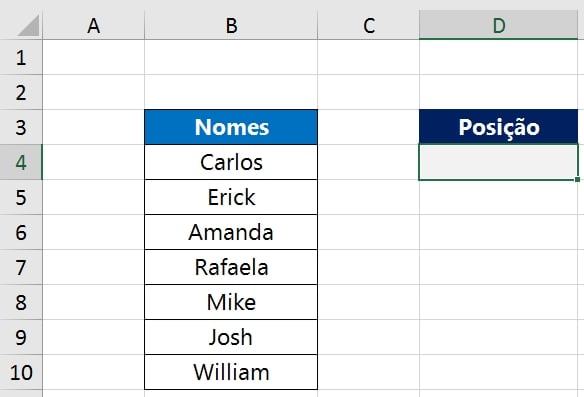
Com base nas informações, devemos saber qual a posição referente ao nome “Mike” que se encontra dentro da coluna de nomes.
Se analisarmos com calma, veremos que ele é o 5º nome da lista.
Para retornar esse resultado, usaremos a função MATCH.
=MATCH(“Mike”;B4:B10;0)
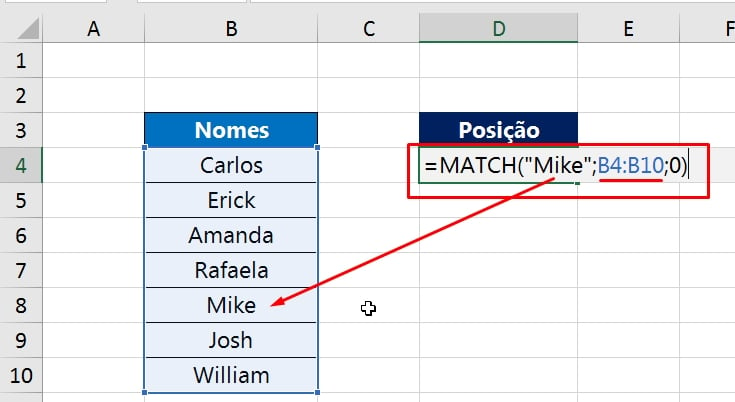
Primeiro inserimos “Mike”, depois o indicamos o intervalo “B4:B10”, em seguida inserimos o número 0.
Confirmando a função o resultado será 5, porque o nome “Mike” é o 5º da lista.
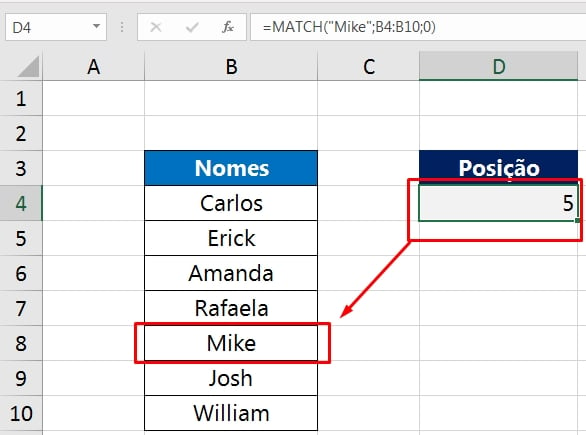
E caso você pretenda saber todas as posições referente a cada nome da coluna, faça dessa forma:
=MATCH(B4:B10;B4:B10;0)
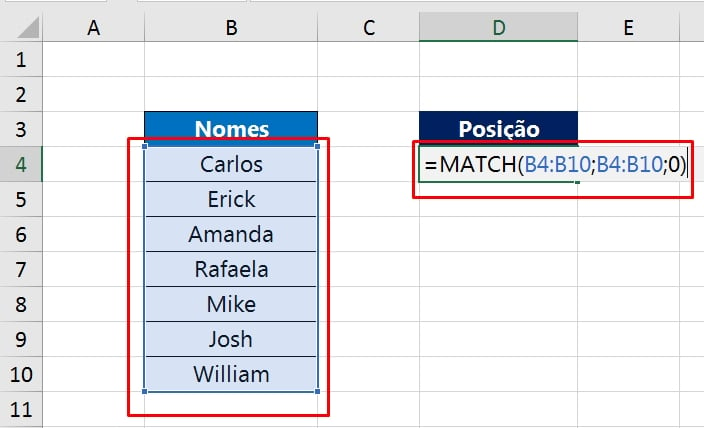
Acima, indicamos os intervalos “B4:B10 ; B4:B10” nas duas primeiras sintaxes e inserimos zero na última.
Ao confirmar no Microsoft 365, teremos esse resultado:
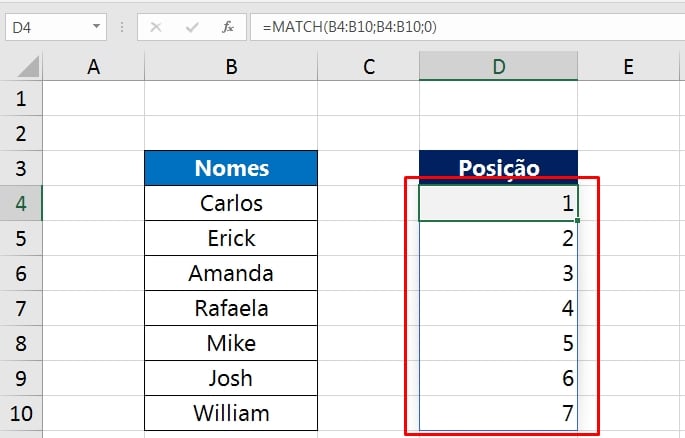
E então, teremos todas as posições referentes a cada nome listado.
Outra forma de trabalhar com essa função é indicando um nome separado em uma célula específica, veja:
=MATCH(C1;B4:B10;0)
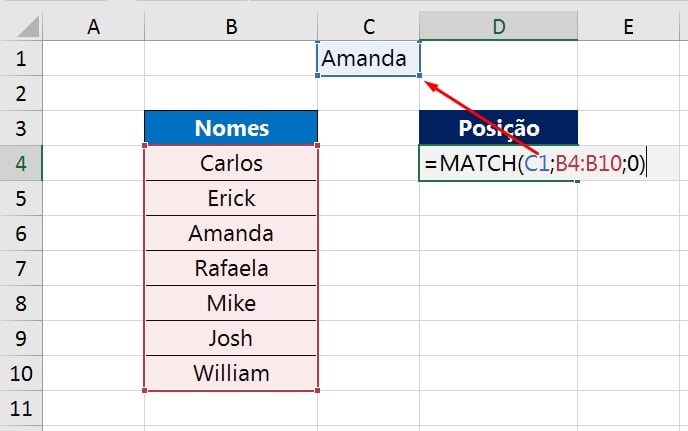
E por fim, esse será o resultado:
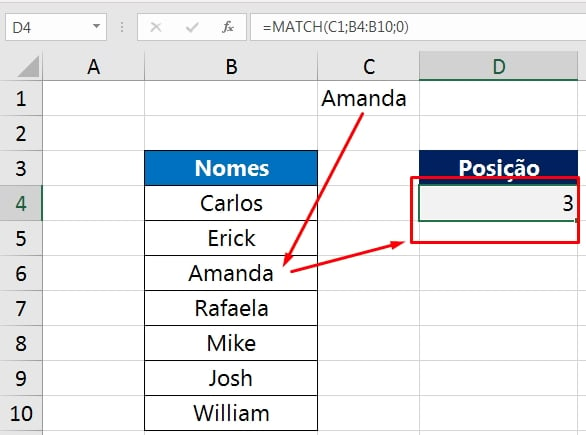
Curso de Excel Completo: Do Básico ao Avançado.
Quer aprender Excel do Básico ao Avançado passando por Dashboards? Clique na imagem abaixo e saiba mais sobre este Curso de Excel Completo.
Por fim, deixe seu comentário sobre o que achou, se usar este recurso e você também pode enviar a sua sugestão para os próximos posts.
Até breve!
Artigos Relacionados Ao Excel:
- Como Fazer ÍNDICE e CORRESP no Excel – Passo a Passo (Guia Completo)
- Obter Vários Resultados com as Funções ÍNDICE e CORRESP no Excel
- Como Somar Valores Correspondentes a OK no Excel














